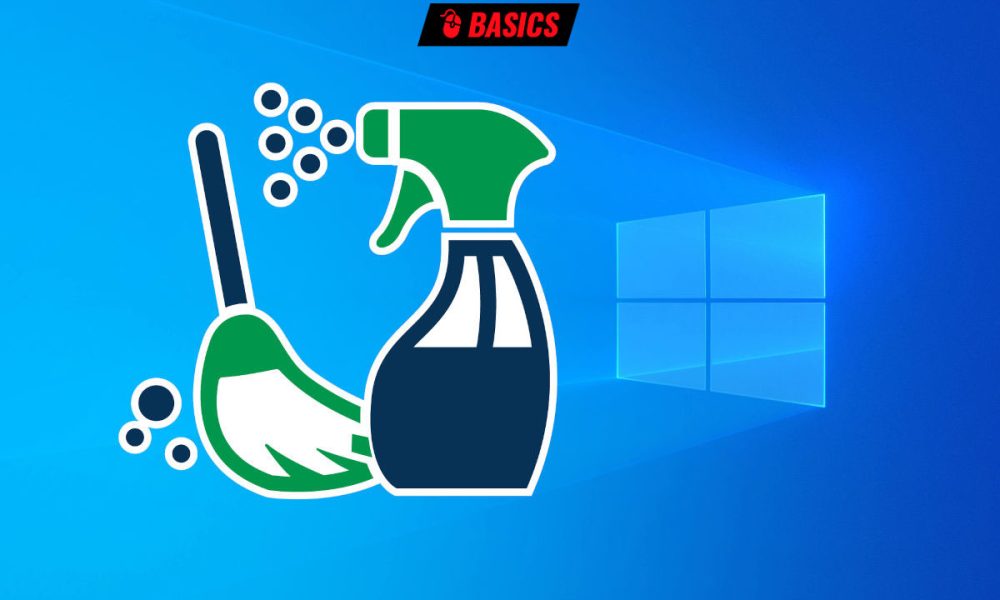Winaero Tweaker es una de las herramientas de terceros más completas para personalizar los sistemas operativos de Microsoft. Totalmente gratis, es útil para casi todo y actúa a gran nivel al personalizar cualquier componente. Por si no la conoces, hoy te la presentamos en su faceta contra los anuncios en Windows.
Winaero Tweaker: Una Herramienta Esencial para Windows
Como decíamos, Winaero Tweaker se incluye en los mejores listados de aplicaciones para personalizar Windows. Su desarrollador reunió la mayoría de opciones disponibles en una herramienta «todo en uno» y bajo una sola interfaz. Cuenta con una cantidad enorme de características para variar aspectos visuales; colores; tamaño de los bordes de las ventanas, las barras de título o los menús. También sirve para tunear el apartado del audio y en general, el comportamiento del sistema.
Winaero Tweaker contra la publicidad en Windows
Microsoft sigue ‘castigando’ a sus clientes con una barbaridad de anuncios en Windows, que se unen a la gran cantidad de aplicaciones innecesarias y software basura (Bloatware) que ya tenían. La firma de Redmond está convirtiendo sus sistemas en un gran cartel publicitario lo que termina siendo frustrante para los usuarios.
Eliminando Publicidad con Winaero Tweaker
En el pasado hemos ido publicando aplicaciones de terceros para eliminar la publicidad que abiertamente o camuflada como «recomendaciones» o «sugerencias» Microsoft despliega. La mayoría también se puede reducir desde la Configuración oficial, pero si quieres algo más completo hoy te dejamos la manera de hacerlo desde una de nuestras herramientas favoritas a la hora de personalizar Windows. Para ello:
- Descarga la aplicación desde su sitio oficial.
- Descomprime el archivo descargado y usa una de las opciones: instalación o portable.
- Ejecuta la aplicación.
- Desplázate hacia abajo por la lista de secciones de la barra lateral hasta llegar a Comportamiento.
- Selecciona ‘Anuncios y aplicaciones no deseadas’.
- Ahí verás diez opciones de personalización. Puedes quitarlas todas, no hay nada realmente útil.

Rápido, sencillo y eficiente. Solo te queda reiniciar el sistema operativo para que los cambios surjan efecto. Para mayor seguridad y como aconsejamos siempre que realizamos cambios en Windows, no está de más crear un punto de restauración previo por si algo saliera mal.
artículo original de: https://www.muycomputer.com/2024/11/30/como-eliminar-anuncios-en-windows-con-winaero-tweaker/